
Ver conversas de e‑mails no Mail no Mac
Por predefinição, o Mail agrupa as mensagens de e‑mail que fazem parte da mesma “conversa” (ou tópico), em vez de apresentar cada resposta individualmente. As conversas tornam mais fácil seguir um tópico e ajudam a simplificar a caixa de correio Recebido.
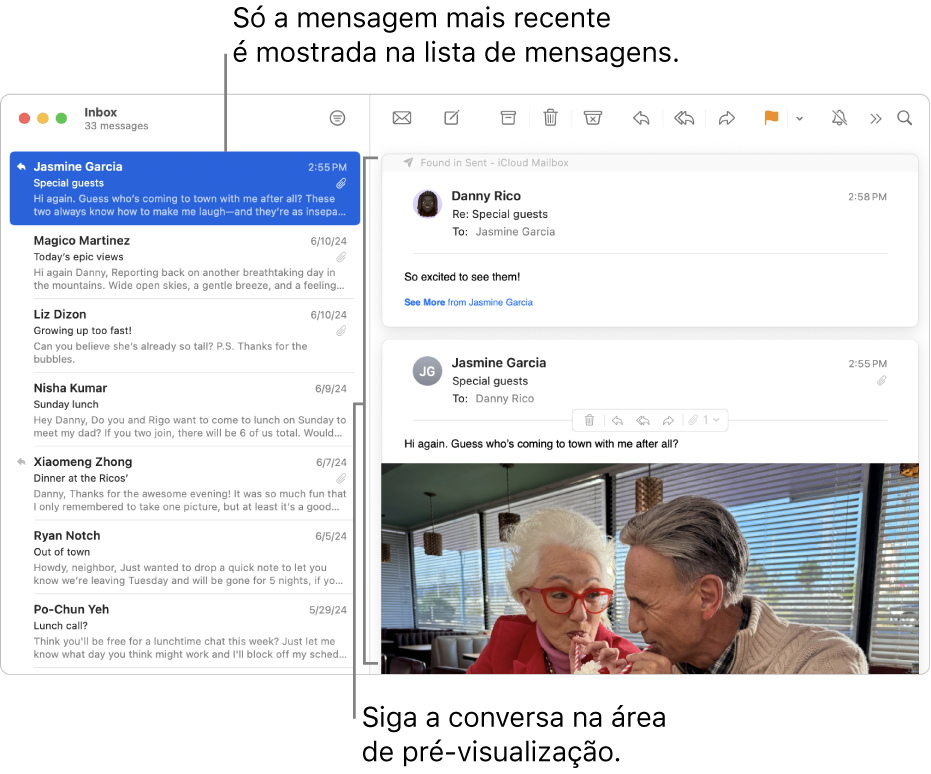
Dica: é fácil ativar ou desativar o modo de organização por conversa. No Mail, selecione Visualização > Organizar por conversa (um visto indica que a opção está ativa).
Mostrar todos os e‑mails numa conversa
Abra a aplicação Mail
 no Mac.
no Mac.Efetue uma das ações a seguir descritas:
Uma conversa: clique no número de mensagens na primeira mensagem.
Para todas as conversas: selecione Visualização > Expandir todas as conversas.
Se já não pretender mostrar todos os e‑mails, selecione Visualização > Comprimir todas as conversas.
Pode tornar as conversas mais fáceis de encontrar na lista de mensagens realçando-as. Selecione Visualização > Destacar conversas.
Se a opção de organizar por conversa estiver desativada e selecionar uma das mensagens de um tópico, as outras mensagens serão realçadas, para que ainda consiga identificar as relacionadas com esse tópico. Para alterar a cor de destaque ou desativar o destaque, selecione Mail > Definições, clique em “Visualização” e, depois, defina as opções de destaque. Se pretender agrupar as mensagens destacadas na área de pré-visualização, selecione Visualização > Mostrar mensagens relacionadas.
Ler uma conversa
Abra a aplicação Mail
 no Mac.
no Mac.Proceda de qualquer uma das seguintes formas numa conversa na área de pré‑visualização:
Percorrer as mensagens de uma conversa: prima Opção + seta para cima ou Opção + seta para baixo.
Mostrar mais conteúdo de uma mensagem: se uma resposta incluir a mensagem original, mas não a mostrar por completo, clique na hiperligação “Ver mais” na parte inferior da resposta.
Alterar a ordem das mensagens na área de pré-visualização: selecione Mail > Definições, clique em “Visualização” e, depois, assinale ou desassinale “Mostrar a mensagem mais recente primeiro”.
Excluir e‑mails de uma conversa
Por predefinição, uma conversa inclui mensagens relacionadas de outras caixas de correio. Essas mensagens podem ser excluídas das conversas.
Abra a aplicação Mail
 no Mac.
no Mac.Efetue uma das ações a seguir descritas:
Excluir sempre as mensagens relacionadas: selecione Mail > Definições, clique em “Visualização” e, depois, desassinale “Incluir mensagens relacionadas”.
Excluir as mensagens relacionadas até sair do Mail: selecione Visualização > Ocultar mensagens relacionadas.
Quando apaga uma conversa, as mensagens relacionadas que se encontram noutras caixas de correio não são apagadas.
Se tiver um Mac com M1 ou posterior, Apple Intelligence pode mostrar os pontos mais importantes numa mensagem de e‑mail ou conversa por e‑mail. Consulte Usar Apple Intelligence na aplicação Mail.